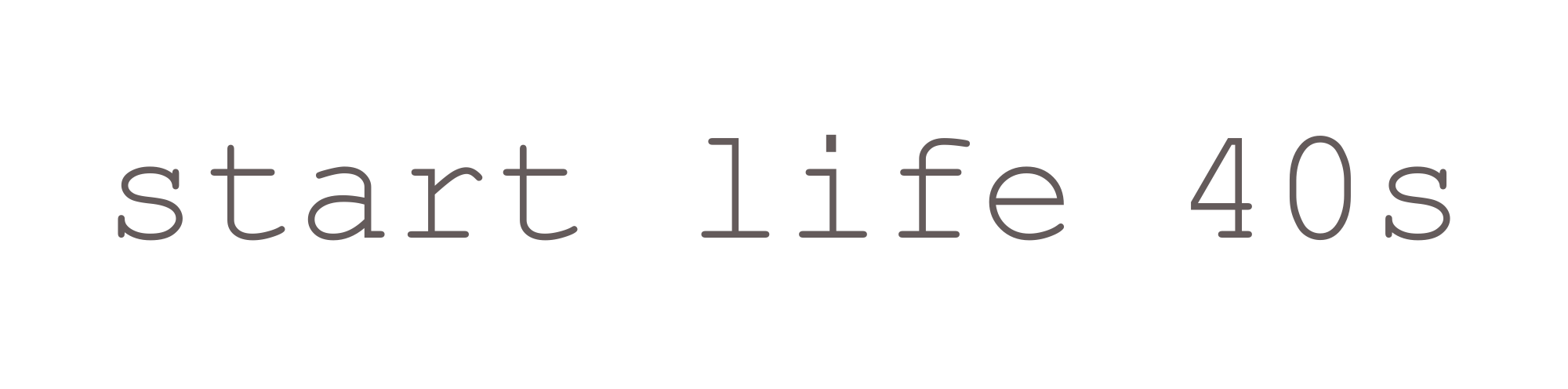初心者向けですが、、
前回の、無料版ブログか有料版ブログか、
で、無謀にも有料版Wordpressに挑戦しちゃうことに決めました!!
(初心者なのに実践します。笑)
今回は、そのためにレンタルサーバーと契約していきます。
もし、その前に、、
ブログを書き続けること自体に不安があるようでしたら、
まずは無料ブログで、数ヶ月とかお試しでやってみるのもいいかもしれません。
私自身、ほとんどのことが続いたことがなく、
習慣というものも特にないので、
何かを続けるということ自体が、不安でした。
なので、無料ブログを一年以上ただ続けている、
という事実は、ほんのちょっと有料版にする勇気の一つにはなりました。
ただし、本当に続けているだけです。
収益を考えた対策や、作り方などは、現状完全無知。
これから一緒に学んでいくつもりでのスタートです。
【今回の課題】
- レンタルサーバー(エックスサーバー)に契約。
- 同時に、独自ドメイン(〜.com等)を取得。(※エックスサーバーに契約するとドメイン1つ無料で使える。)
- さらに同時に、WordPress(ブログ等)を始める準備を行う。
では、早速、、と、その前に、、、
WordPressってなんだ? と、いうところから。
WordPressは、世界で圧倒的なシェアを獲得している、
無料で使えるブログソフト。
ブログとしての機能やページを更新するための仕組みが組み込まれているため、プログラミングなどの知識がなくても、サイトを作成・更新ができます。
さらに知識があれば、簡単に多機能なホームページを作成することができるため、個人ブログから企業のサイトまで幅広く利用されています。
まずは、無料版のWordpressを使ってみるのもいいかもしれません。
ただ、、、
ITド素人、メカ音痴の私が、
無料版Wordpressを数ヶ月使った感想としては、
「使いにくっ!!むずかし!!設定の変え方が、全然わからん!!」
と、なりました。。。
本来なら、イジれるであろうところは、すべて初期設定のまま、
とりあえず文章だけ更新している状態です。。
Seesaaブログの方は、
WordPressより先に始めていたので、
そちらの方は、サイトを作る既存の設定の中から、
好きなものを選んでいくだけなので、超カンタン。
(ただし、凝った感じにはできないし、見栄えは微妙。。)
きっと、他の無料ブログもそうでしょう。
WordPressは、元々プロ向けに開発されている分、
自由度が高く、なんでも出来るみたいです。
逆に言えば、
まったくの素人には、一から作るという点で、非常に困難になります。
それなのに、、、
有料版Wordpressに挑戦するという、無茶っぷり!!爆
ただ、有料版と無料版では、
出来る範囲が異なるようですし、
ド素人なのに、ブログでなんとか(収益)ならないかな〜、、
なんて考えてるんなら、
尚更有料版を使う他ない、と考えた次第です。
そして有料版の“テーマ“(サイトの顔というか、見た目の枠組み?)
と言われるものを使えば、
ド素人でも比較的簡単にそれっぽいブログサイトが作れるということですね。
(テーマに関しては、別で後述します。ちなみにTHE THORという有料テーマを使っていきます。)
ちなみに、、
これは、決して成功体験話ではないので、
ご自身で判断お願いしますね。笑
これからやっていく、私の体験記になります。
前回の、無料版ブログと有料版ブログでも書いてみましたが、
私が、有料版Wordpressに決めた理由。
本格的にブログデビューし、最終的に収益に繋げるために、
覚悟を決めて、やってみるぞ!!
それには有料版が、初心者には良いらしい!
ということだけです。笑
もちろん、上手くいかない可能性は大いにありますが、
始めてみないと、何にもなりませんからね!
の、精神でやってみたいと思います。
では、早速行なっていきましょう!
まず、【今回の課題】①〜③を
同時にできるレンタルサーバーがあります!!
それが、XSERVER(エックスサーバー)です。![]()
↓
私の場合、この時点で、
レンタルサーバー??独自ドメイン???
って、なっちゃいますが、調べた浅〜い知識で、
よく例として例えられている、土地建物の賃貸に例えてみます。
レンタルサーバーというところから、
サーバー(土地)を借りて、
住む場所である、
自分のドメイン(住所)を決めます。
そのうえで、やっとそこに、
HPやブログサイト(家)を建てます。
レンタルサーバーにしても、、、
など、複数存在するのですが、、、
(こちらも後々、後述できればと思います)
そして、独自ドメインの取得なら、、
ムームードメイン![]()
なる物で、ドメイン自体は取得できそうですが、、、、
(うーん、、、こちらも後々、後述できれば、、、笑)
色々あり過ぎて、よーわからん!!!!爆
とりあえず!!
上記の①〜③が同時に出来てしまうということで、
私の場合は、エックスサーバーにしました。![]()
↓ エックスサーバーはこちら。
このエックスサーバーと契約すると、
WordPressクイックスタートというのがあって、
契約と同時に、すぐにWordpressのインストールが出来てしまいます。
エックスサーバーの料金表(以下、X10プランの場合)
(エックスサーバーのサイトより)
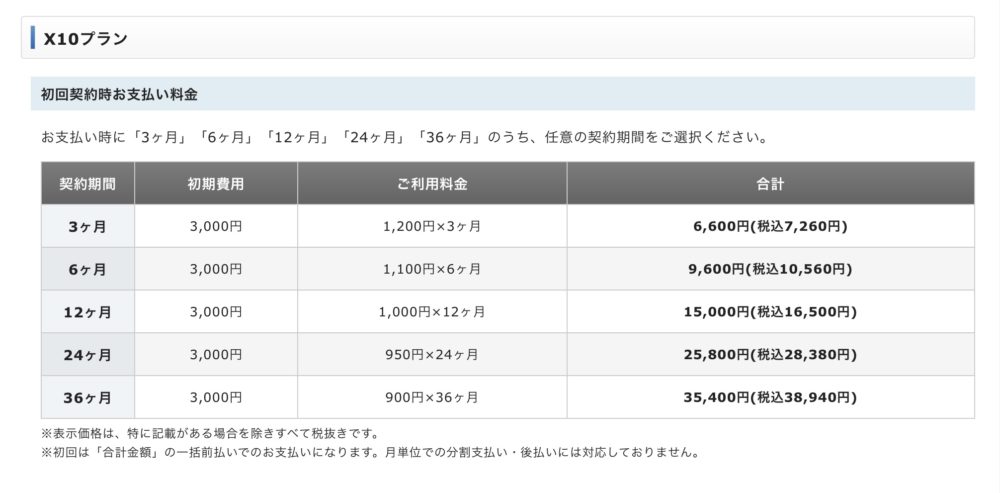
このX10プランの他に、
X20、X30 とプランがあるようですが、
ざっくりいうと、ディスクの容量が違い、
数字が大きくなるほど、月額使用料金が高くなるようです。
X10→200GB 、月額900円(税抜き、36カ月契約の場合)
X20→300GB、月額1800円
X30→400GB、月額3600円
私は、
X10プランの12カ月契約で、申し込みました。
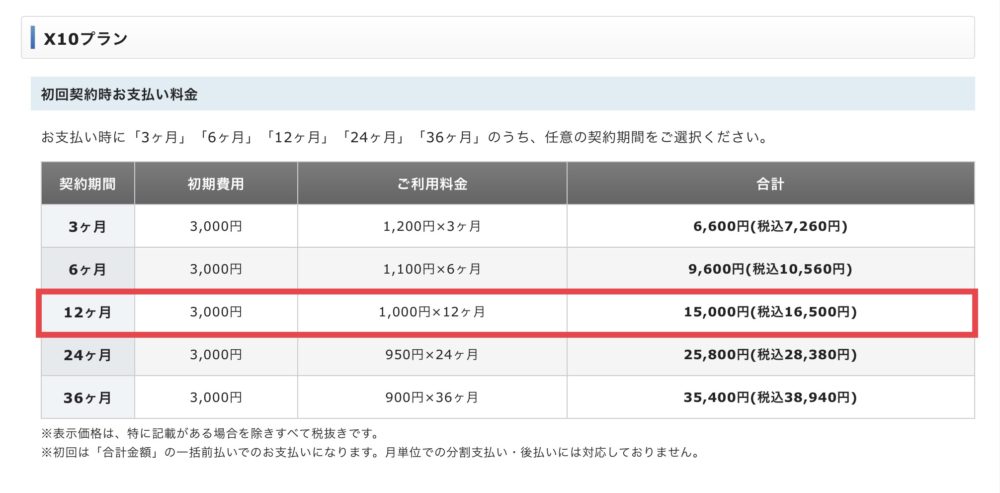
長い期間の申し込みだと、さらにお安くなりますね。
または、初期費用を最初からあまりかけたくない!
というのであれば、3カ月、6カ月も良いでしょう。
私としては、
そんな短期間では、成果が見込めないことを織り込み済みなので、
とりあえず一年契約にしました。
月々1000円の借り賃料です。
では、早速レンタルサーバーに契約してみましょう!!
↑をクリックすると、こんな画面になります。
↓
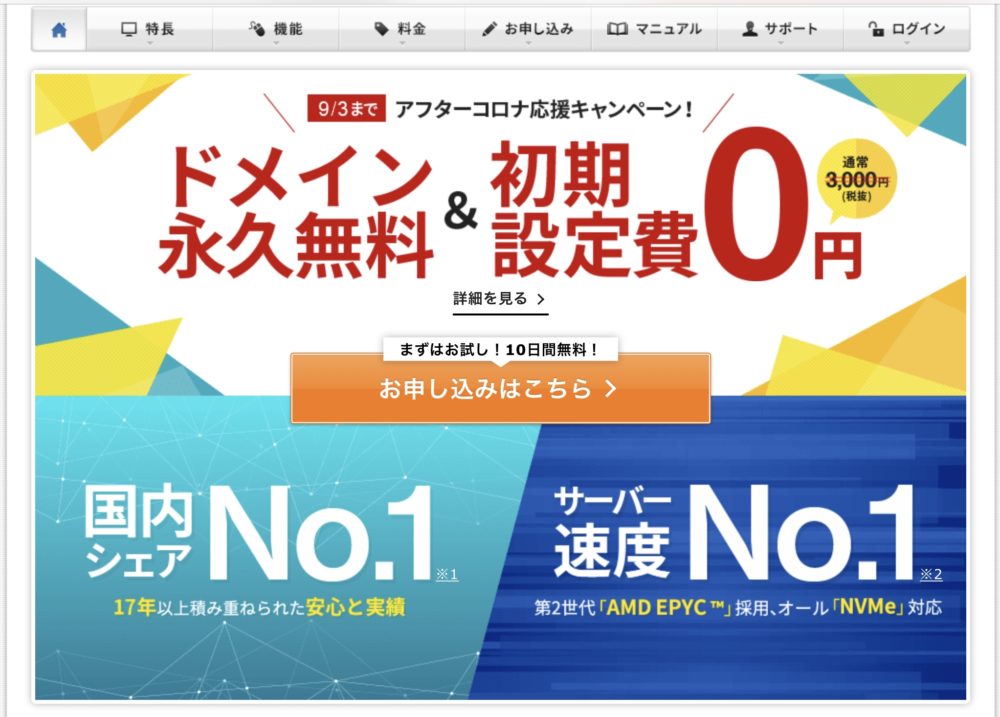
まず、『お申し込みはこちら』をクリック。
↓
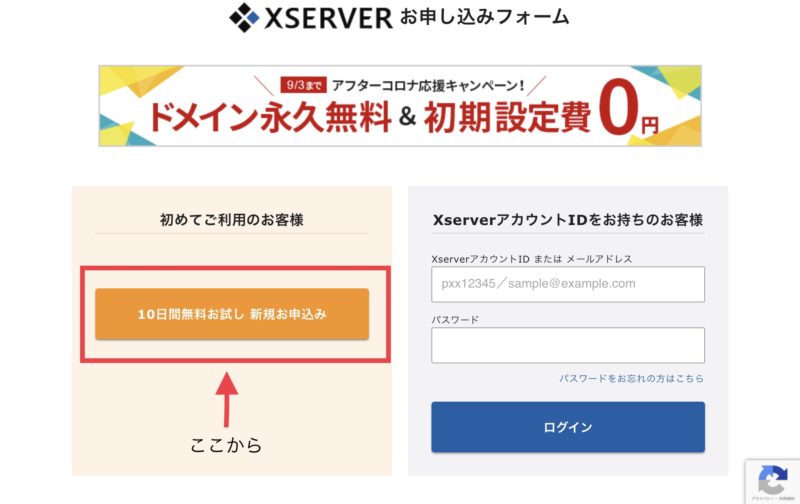
そうすると、こんな画面になります。
始めての利用なので、
『10日間無料お試し 新規申し込み』をクリック。
(※ただし、Wordpressクイックスタートの場合、10日間無料お試しになりません!!)
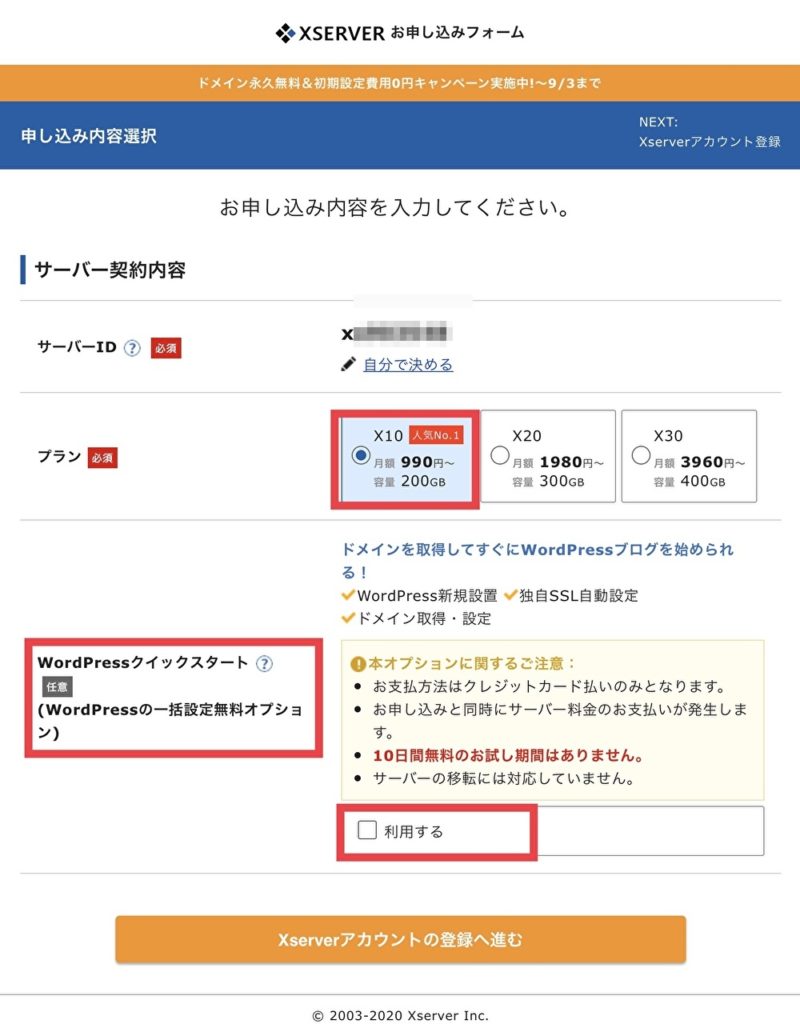
そうなんです。
私は『Wordpressクイックスタート』を利用したので、
無料期間はナシです。
しかし、10日間無料のために、
みすみすWordpressブログをすぐ始められる機会を逃すことを考えると、
とにかく早い方がいいと考えてのことです。
腹を括ってしまいましょう!!
『利用する』にチェックを入れたら、こんな表記が。↓
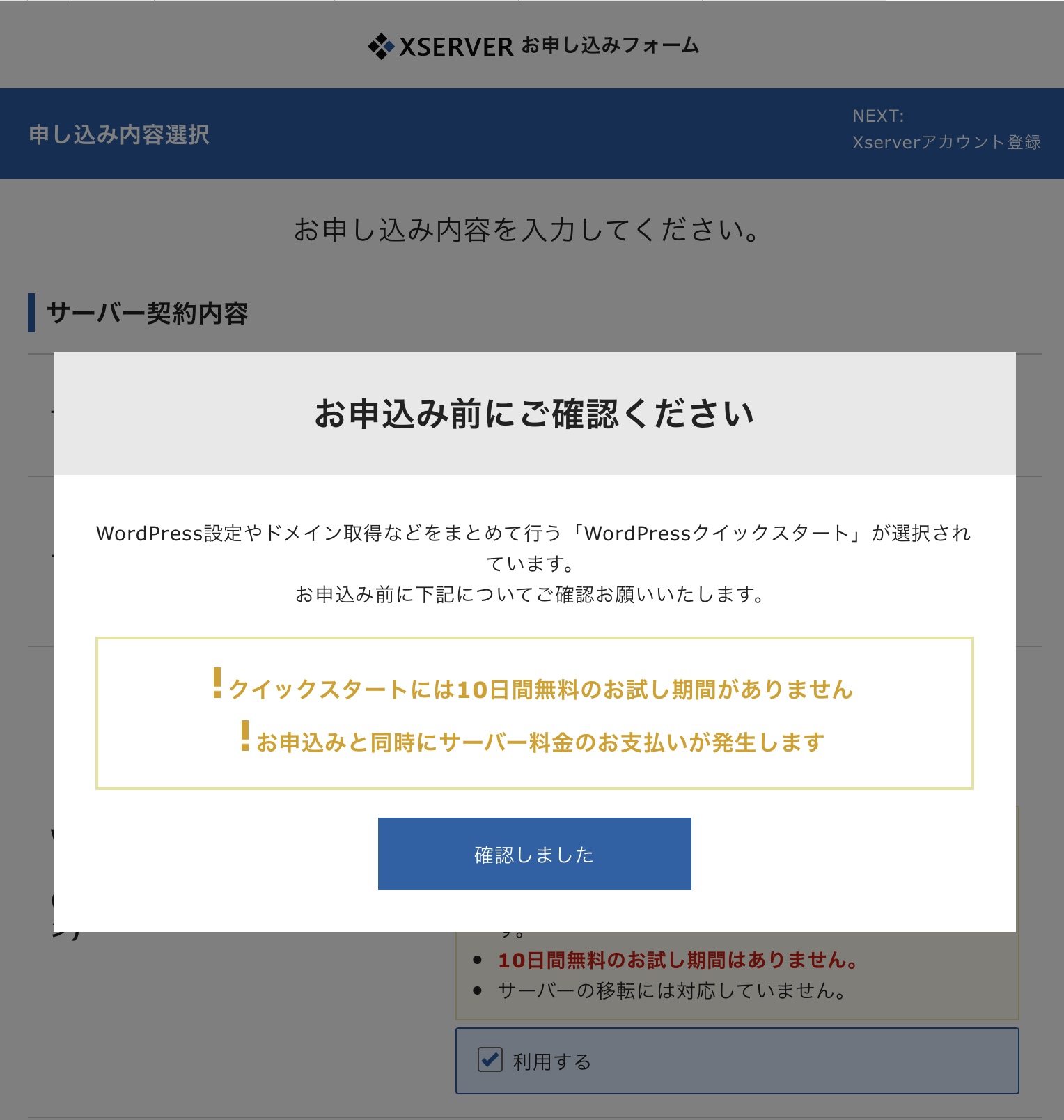
『確認しました』をクリック。
そうすると、次の画面で、
早速、エックスサーバー申し込みと同時に、WordPressの登録に入るみたいです。
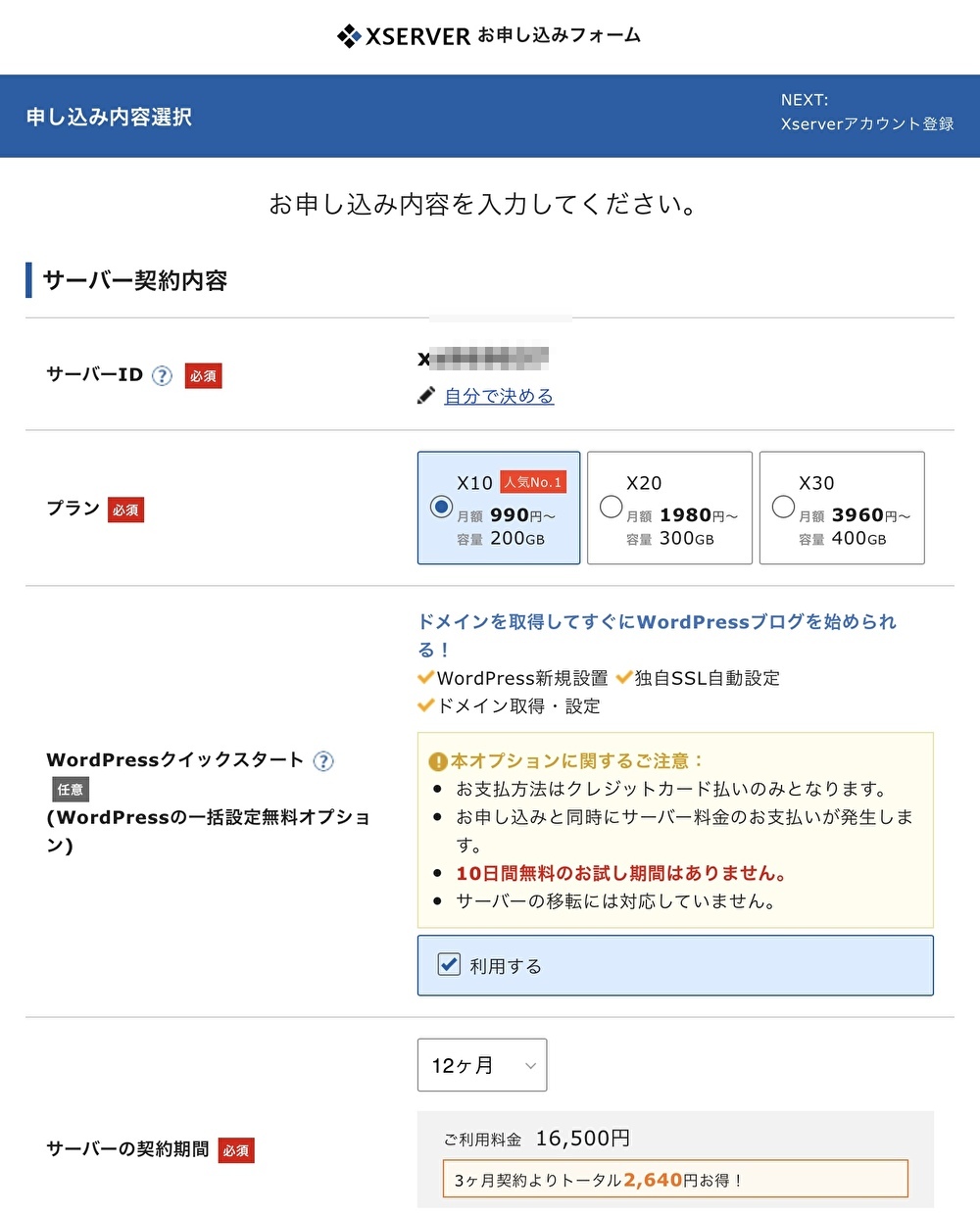
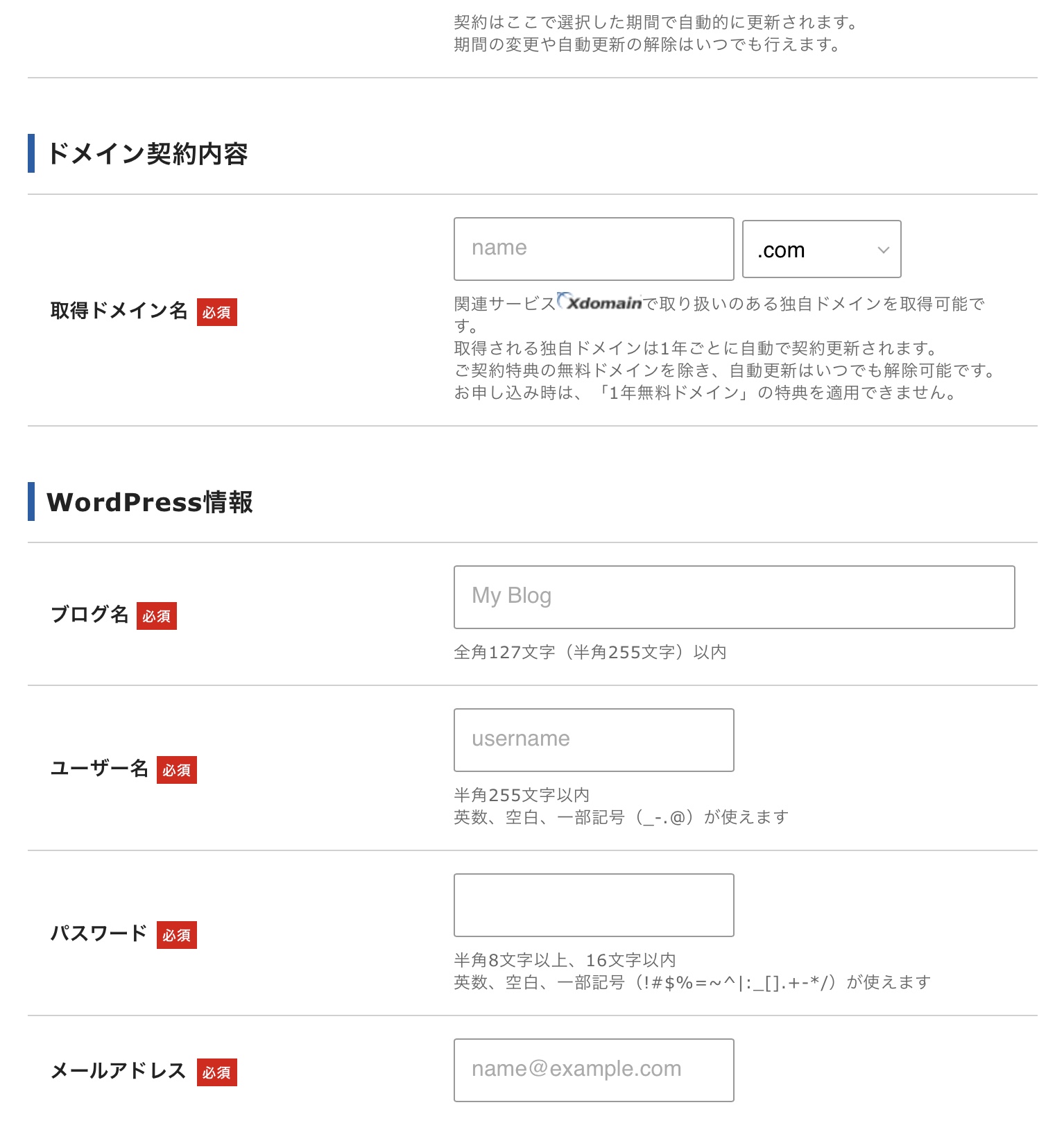
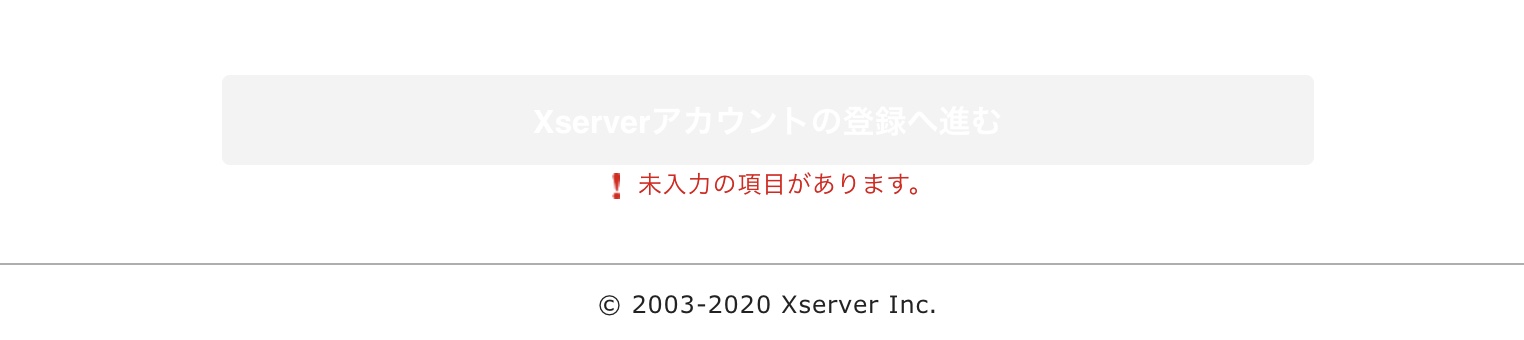
ここで、ブログ名や、ドメインなど、すべて決めて登録します。
(.comなど選べますが、.comが一番良いみたいなので、そのままにしました)
ちなみに、当然ですが、
記入したIDやパスワードなどは、必ず控えておきましょう!!
エックスサーバーやら、WordPressやら、一気に色々登録するので、覚えたつもりで進めていったら、、、
私は、WordPressのパスワードを早速忘れてしまい、いきなり面倒臭いことになりましたので。笑
あとは↓エックスサーバーアカウントの登録で必要事項を入力し、クレジットカードなどで支払い手続きを済ませたら、
契約完了です。
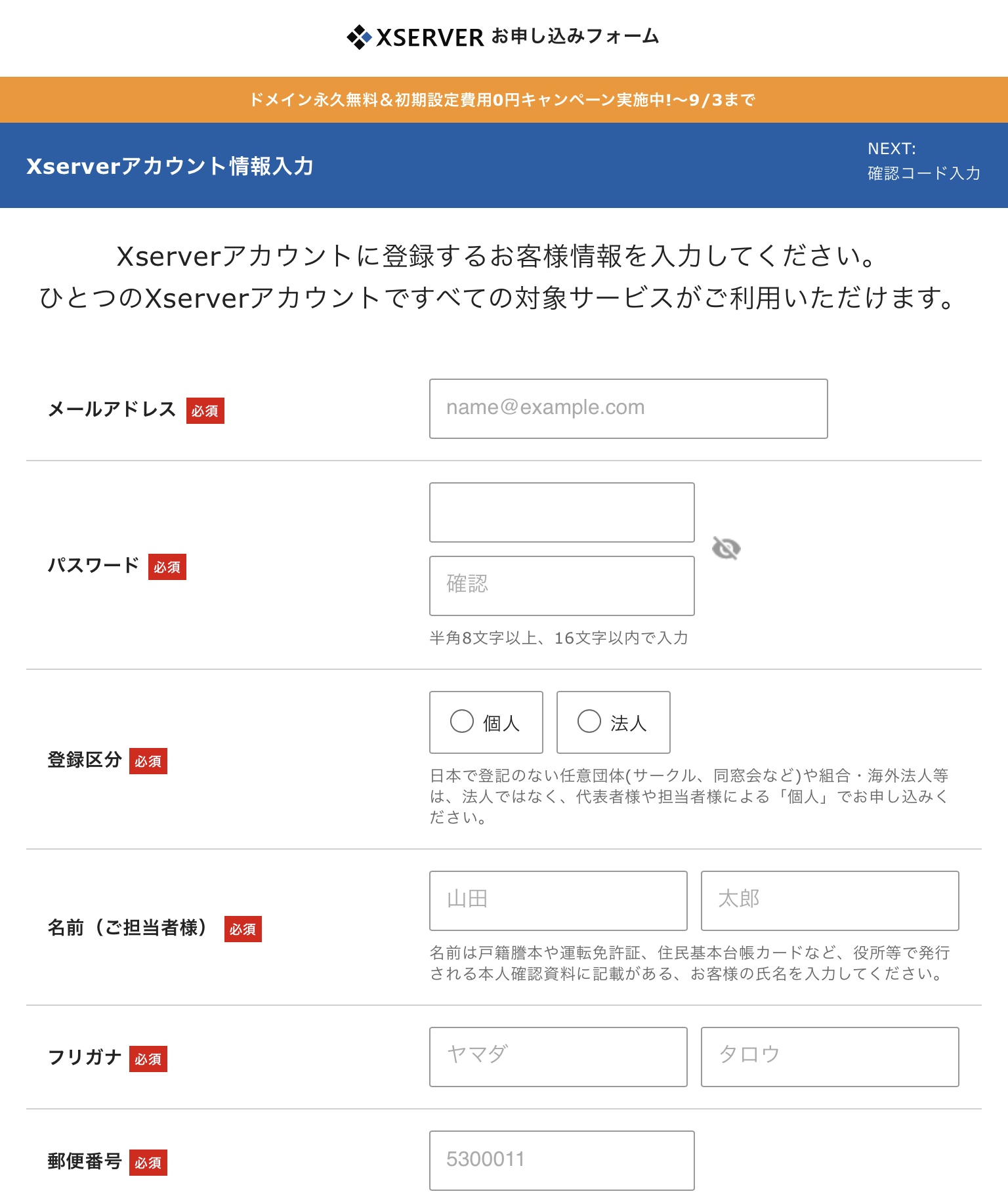
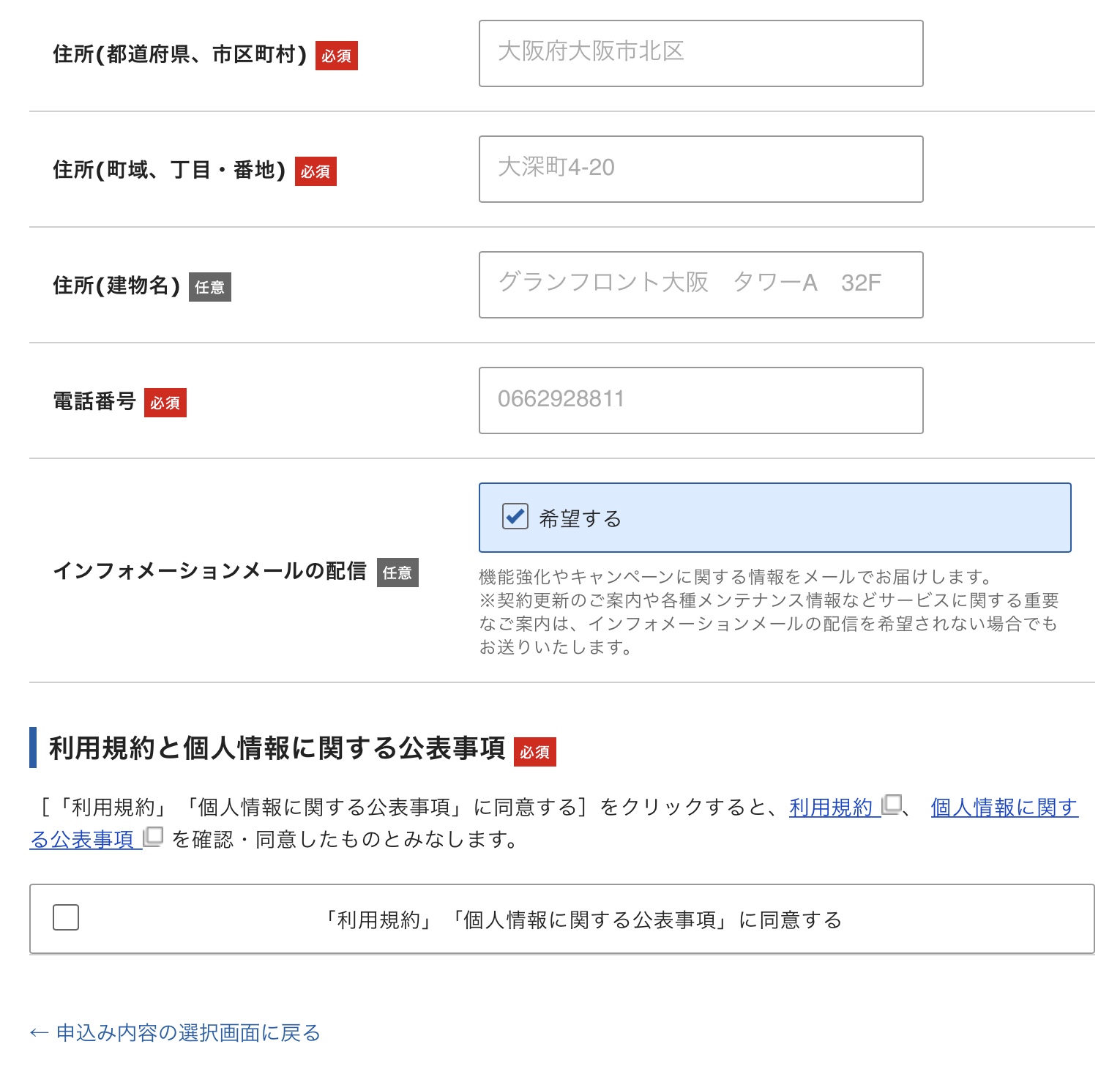
登録したメールアドレスに
『サーバーアカウント設定完了のお知らせ』が届きます。
これで、
レンタルサーバー契約と同時に、
ドメイン取得とWordpressを始める準備が出来ました!!
ちなみに、、、、
後述する【ブログを作ろう〜その4〜】で
有料テーマ 【THE THOR(ザ・トール)】
![]() を使っていきますが、
を使っていきますが、
『らくらくサーバーセットプラン』というものがあり、
WordPressのテーマと、独自ドメイン1年間分などがセットになった初心者向けプランもあるようです。↓
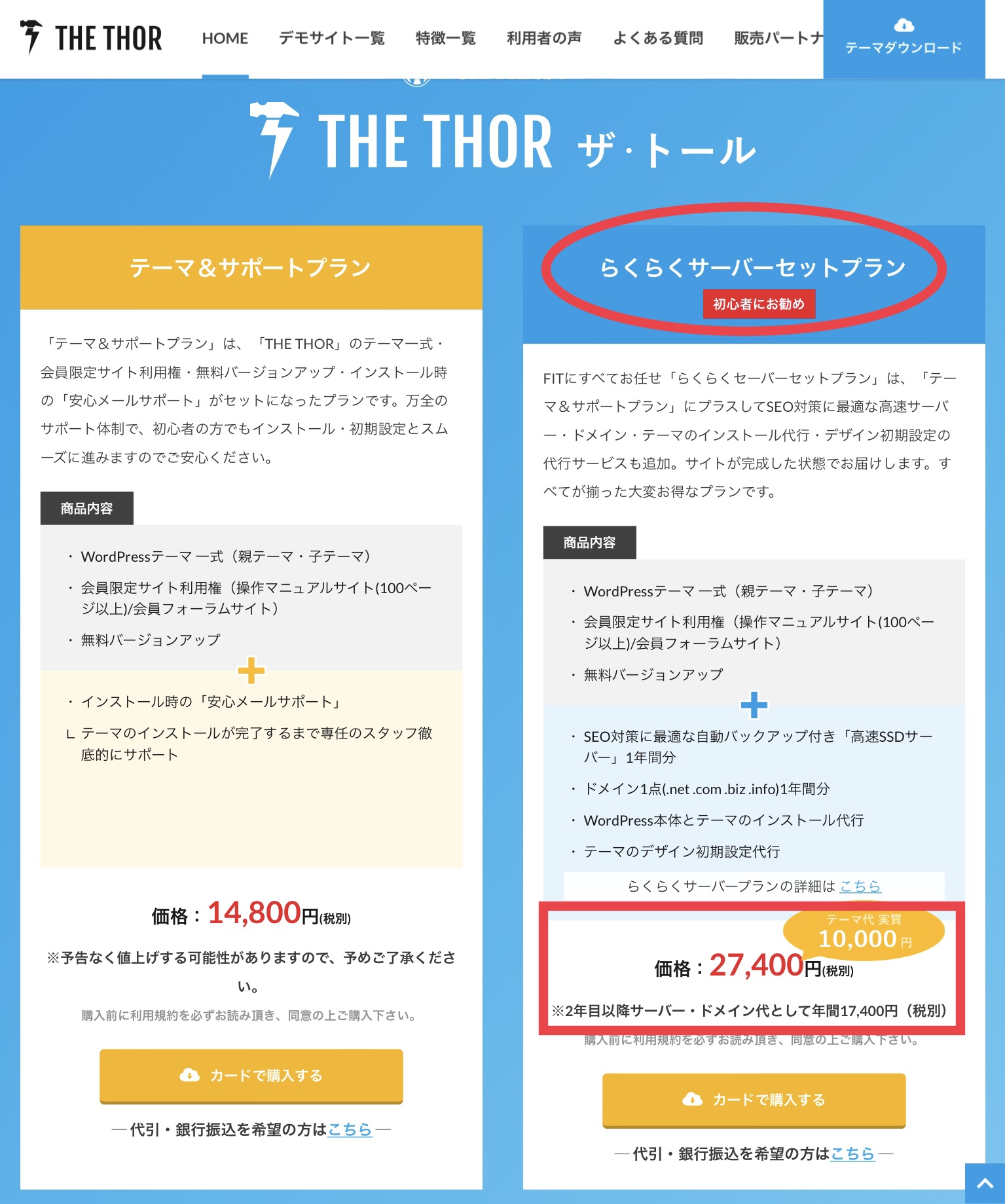
(ただし、2年目以降のサーバー、ドメイン代を考えると、エックスサーバーの方が安いので、それで良かったのかな、と思っています。THE THORに関して、私は『テーマ&サポートプラン』で進めていきます。)
参考までに。
次回以降、
またエックスサーバーやWordpressについて
みていきたいと思います。